在现代的数字化时代,无论是家庭用户还是企业用户,都经常需要找到连接至网络的设备的主机名或IP地址。主机名和IP地址是网络中设备身份的重要标识,它们在网络通信中扮演着不可或缺的角色。对于不熟悉网络技术的电脑用户来说,找到这些信息可能会显得有些复杂,但本文将详细介绍如何在不同操作系统和网络环境中找到主机名或IP地址。

▶在Windows系统中查找主机名和IP地址:
主机名或IP地址在哪里找出来?对于大多数Windows用户来说,找到主机名和IP地址是一个相对简单的过程。我们可以使用命令提示符方式来获取这些信息,下面以Windows10系统为例进行演示:
1、打开命令提示符:按下【Win+R】键,输入【cmd】,然后按【Enter】键,即可打开命令提示符窗口。

2、输入命令:在命令提示符窗口中输入【ipconfig /all】,然后按【Enter】键。
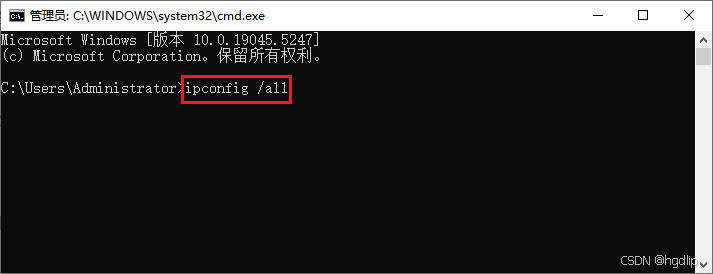
3、查看结果:在输出结果中,你可以找到与网络连接相关的信息。其中,【主机名】字段显示的是你的计算机的主机名,而IPv4地址字段(或IPv6地址字段,如果你使用的是IPv6)则显示的是你的计算机的IP地址。
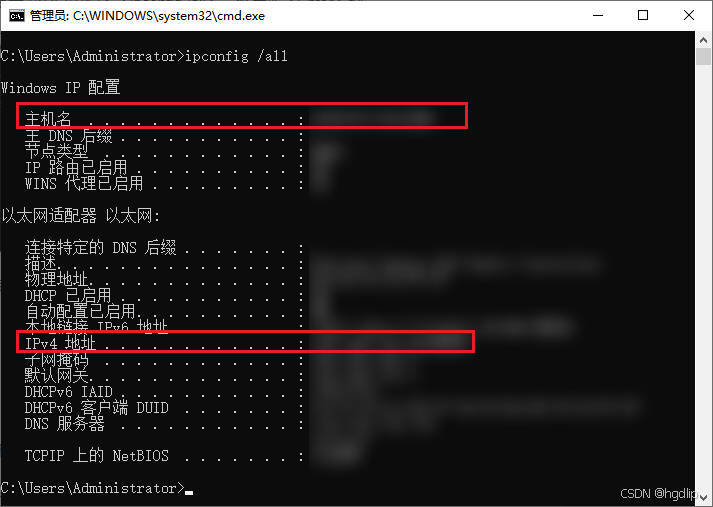
▶在macOS系统中查找主机名和IP地址:
对于macOS用户来说,主机名或IP地址在哪里找出来?其实同样是一个简单的过程。我们可以使用终端的方式来获取这些信息。
1、打开终端:在应用程序文件夹中的【实用工具】子文件夹中找到【终端】,然后双击打开它。
2、输入命令:在终端中输入【hostname】,然后按【Enter】键。这将显示你的计算机的主机名。要找到IP地址,输入【ifconfig】或【ip a】(在较新的macOS版本中),然后按【Enter】键。在输出结果中,你可以找到与你当前网络连接相关的IP地址信息。
▶在网络设备上查找IP地址:
除了计算机之外,你可能还需要找到其他网络设备(如路由器、打印机等)的IP地址。这通常可以通过设备的控制面板或管理界面来完成。
方法一:查看设备文档
许多网络设备都附带有用户手册或快速入门指南。这些文档通常会提供有关如何找到设备IP地址的说明。
方法二:使用网络扫描工具
如果你不知道网络设备的IP地址,并且无法通过设备文档找到它,你可以使用网络扫描工具来搜索网络上的设备。这些工具可以扫描你的网络并列出所有连接的设备及其IP地址。
方法三:登录路由器管理界面
如果你的设备连接到路由器,你可以尝试登录到路由器的管理界面来查找设备的IP地址。通常,你可以在路由器的底部或侧面找到一个默认的IP地址和登录凭据(如用户名和密码)。登录到路由器管理界面后,你可以查看连接的设备列表及其IP地址。
▶猜您想问:
1、IP地址与主机名是一一对应的吗?
IP地址与主机名并不是一一对应的。主机名可以映射到IP地址,但主机名和IP地址之间没有一对一的关系。一台主机可以有多个IP地址,这些IP地址可能属于不同的逻辑网络。
2、怎么变更电脑IP地址?
要变更电脑IP地址,可通过Windows设置手动指定新的IP(在设置中选择“网络和Internet”,更改适配器设置,右键点击网络连接选“属性”,双击TCP/IPv4并选择“使用以下IP地址”输入新地址)。或使用代理IP软件(如虎观代理)来快速切换IP地址。
总结:
找到主机名或IP地址是网络连接和故障排除中的重要步骤。无论是在Windows还是macOS电脑系统中,都有多种方法可以找到这些信息。此外,对于网络设备来说,也有多种方法可以找到它们的IP地址。通过了解这些方法,你可以更轻松地管理和维护你的网络连接,并解决可能出现的网络问题。无论是在家庭网络还是企业网络中,这些技能都是非常有价值的。


























 1361
1361

 被折叠的 条评论
为什么被折叠?
被折叠的 条评论
为什么被折叠?








